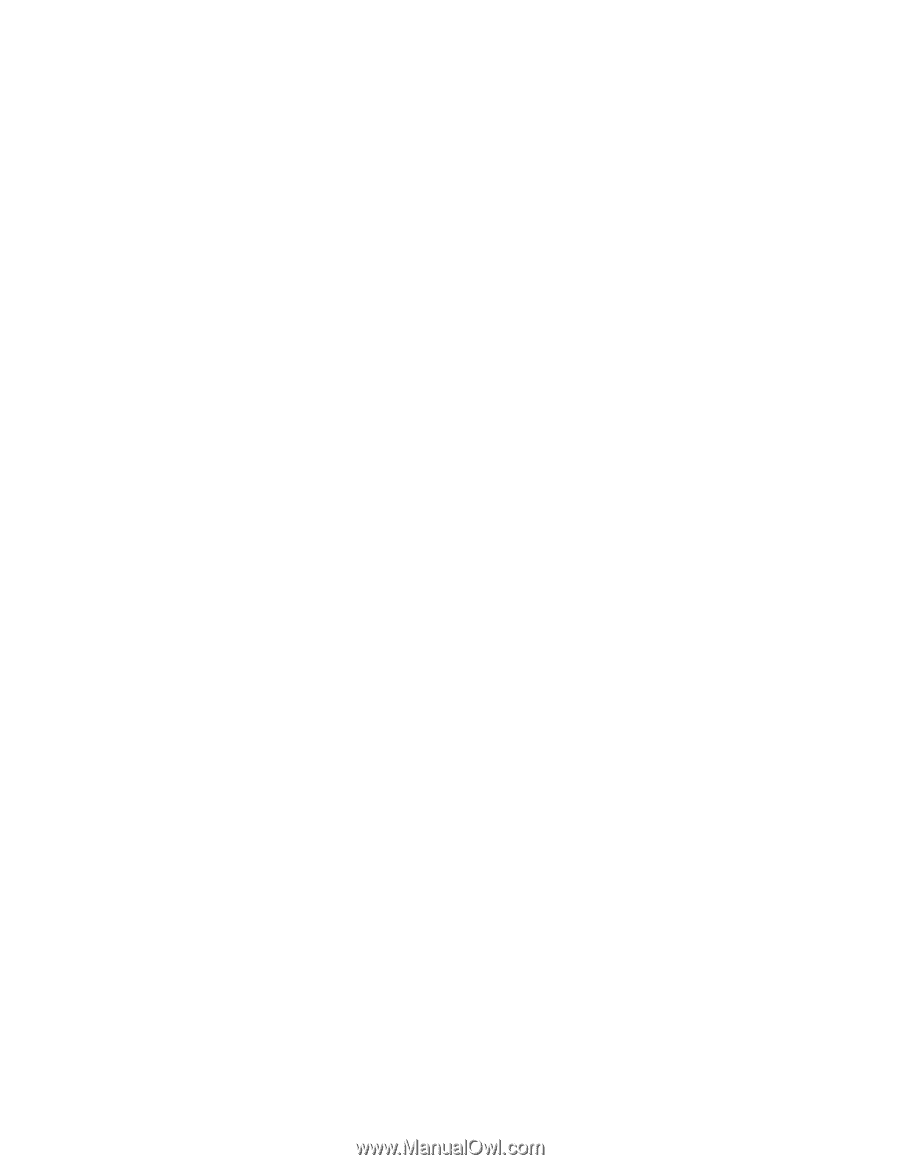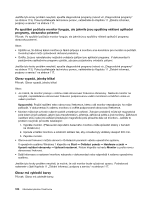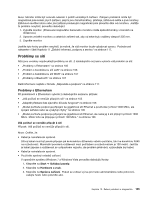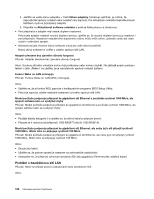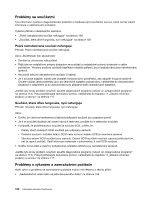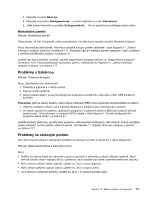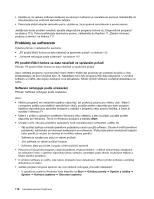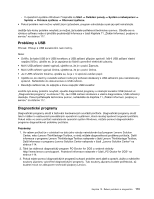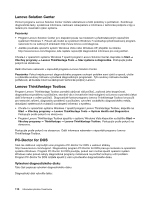Lenovo ThinkCentre M91 (Czech) User guide - Page 123
Nedostatečné volné místo na jednotce pevného disku
 |
View all Lenovo ThinkCentre M91 manuals
Add to My Manuals
Save this manual to your list of manuals |
Page 123 highlights
• „Velké množství fragmentovaných souborů" na stránce 110 • „Nedostatek paměti" na stránce 111 Výběrem z výše uvedeného seznamu zjistíte další informace o nápravných krocích, jež můžete podniknout. Nedostatečné volné místo na jednotce pevného disku Příznak: Nedostatečné volné místo na jednotce pevného disku Je-li jednotka pevného disku příliš zaplněná, operační systém Windows se zpomalí a je možné, že začne docházet k chybám. Množství volného místa v operačním systému Windows Vista a Windows 7 zjistíte pomocí následujících kroků: 1. Klepněte na Start ➙ Počítač. 2. Pravým tlačítkem myši klepněte na položku jednotky disku C a potom klepněte na položku Vlastnosti. Zobrazí se množství volného místa na disku. Místo na disku uvolníte takto: • V operačním systému Windows Vista proveďte jednu nebo všechny z následujících akcí: 1. Klepněte na Start ➙ Počítač. 2. Pravým tlačítkem myši klepněte na položku jednotky disku C a potom klepněte na položku Vlastnosti. 3. Klepněte na položku Vyčištění disku. 4. Zvolte položku Moje soubory nebo Soubory od všech uživatelů v tomto počítači. 5. Zobrazí se seznam kategorií nepotřebných souborů. Zvolte kategorie souborů, které chcete vymazat a klepněte na tlačítko OK. 6. Klepněte na Odstranit soubory. 1. Klepněte na Start ➙ Ovládací panely. 2. Klepněte na Programy. 3. Klepněte na Zapnout nebo vypnout funkce systému Windows. 4. Zobrazí se seznam volitelných součástí systému Windows. Postupujte podle pokynů na obrazovce. 1. Klepněte na Start ➙ Počítač. 2. Pravým tlačítkem myši klepněte na položku jednotky disku C a potom klepněte na položku Vlastnosti. 3. Klepněte na položku Vyčištění disku. 4. Zvolte Soubory od všech uživatelů v tomto počítači. 5. Klepněte na Continue. 6. Klepněte na kartu Více možností. 7. V oblasti Programy a funkce klepněte na tlačítko Vyčistit. 8. Zobrazí se seznam nainstalovaných aplikací. Vyberte aplikaci, kterou chcete odstranit. Klepněte na Odinstalovat nebo změnit a pak na Pokračovat. • V operačním systému Windows 7 proveďte jednu nebo všechny z následujících akcí: Kapitola 10. Řešení problémů a diagnostika 109